Notification Tool: Effiziente Meldungsbearbeitung im SAP HCM
Lesezeit ca. 6 Minuten
Mit dem Jahreswechsel 2016/2017 hat SAP das sogenannte Notification Tool für die SAP-HR-Releases 6.04 und 6.08 bereitgestellt (Supportpackages A7 bzw. 35). Es handelt sich dabei um ein Werkzeug für die Zuordnung, Verteilung und Bearbeitung von Aufgaben, welche aus den diversen Prozessen der Behördenkommunikation resultieren. Damit entspricht SAP dem Wunsch vieler Anwenderinnen und Anwender nach einer zentralen, funktionalen und verfahrensübergreifenden Aufgabenliste.
Ziel ist es, der in den letzten Jahren zunehmenden Anzahl an Meldeprozessen effizient(er) begegnen zu können. Da das Tool aus unserer Sicht ein großes Unterstützungspotenzial für Sachbearbeiter/innen in sich trägt, möchten wir es Ihnen in diesem Blog-Artikel vorstellen.
Funktionalität
(Aktuell) integrierte Verfahren
Aktuell – Stand 08.09.2022 – hat SAP für die folgenden Meldeverfahren (im Bereich ÖD, SV, Steuer sowie Statistik) eine Anbindung an das Notification Tool (kurz: NT) ausgeliefert:
| Bereich | Teilbereich | Beschreibung |
|---|---|---|
| OED | BSAP | Bezuegestellenabrufportal |
| OED | KGID | Kindergeld |
| OED | NV | Nachversicherung |
| OED | REHB | Rehabilitanden |
| OED | STAT | Statistiken |
| OED | VERS | Versorgung |
| OED | VLTS | Versorgungslastenteilungsstaatsvertrag |
| OED | ZV | Zusatzversorgung |
| ST | ELSTAM | ELStAM |
| ST | LSTA | Lohnsteueranmeldung |
| ST | LSTB | Lohnsteuerbescheinigung |
| SV | A1 | A1-Meldeverfahren |
| SV | AAG | AAG-Meldeverfahren |
| SV | B2A | Behördenkommunikation |
| SV | BDDEUEV | Betriebsdatenmeldeverfahren |
| SV | BEA | BEA-Meldeverfahren |
| SV | BEEG | rvBEA Forms Meldeverfahren BEEG/ELFE |
| SV | BNW | Beitragsnachweisverfahren |
| SV | BVBNW | BV-Beitragserhebungsverfahren |
| SV | BVDEUEV | BV-DEÜV |
| SV | DEUEV | DEÜV |
| SV | DSDEUEV | DEÜV-Sofortmeldungen |
| SV | EAU | Elektronische Arbeitsunfähigkeitsmeldung |
| SV | EEL | EEL-Meldeverfahren |
| SV | GML57 | rvBEA: Anforderung Gesonderte Meldung |
| SV | RVBEA | rvBEA-Meldeverfahren |
| SV | UV | UV-Meldeverfahren |
| SV | VVDEUEV | Versicherungsnummer Abfrage |
| SV | ZMV | Zahlstellenmeldeverfahren |
| SV | ZUZA | rvBEA Forms Meldeverfahren ZUZA |
| EH | B2A | eSTATISTIK.core Kommunikation |
| EH | VM | Monatliche Verdiensterhebung |
Aktivierung einzelner Verfahren
Im Customizing können Sie festlegen, welche der angebundenen Verfahren Sie in Ihrem System tatsächlich aktivieren wollen. Nicht möglich ist dabei eine differenzierte Festlegung, welche einzelnen Schritte bzw. Reports aktiviert werden. Dies betrifft also bei Aktivierung alle Reports, welche eine Anbindung aufweisen. Im Beispiel von ELStAM werden bei Aktivierung bis auf das Versenden und Abholen der Meldedateien alle Reports des Meldeprozesses unterstützt: „Meldungen erstellen“, „Meldungen sammeln“, „Meldedatei entpacken und Meldungen zuordnen“ sowie „Meldungen verarbeiten“. Zudem ist das ELStAM-CheckTool angebunden, wobei jedoch hier innerhalb des Reports selbst auswählbar ist, ob das NT mit generierten Meldungen versorgt werden soll. Auch wenn bei der Verfahrensaktivierung alle entsprechenden Schritte integriert sind, so ist es dennoch möglich, bestimmte Nachrichten von der Übernahme in die Aufgabenliste des NT zu unterdrücken (siehe unten „Aussteuerung von Nachrichten“ unter Einrichtungsoptionen).
Ein interessanter Aspekt der Anbindung an das Notification Tool ist die Möglichkeit, auch die Meldungen aus Simulationsläufen in die Aufgabenliste des NT zu nehmen. Welche Reports dies ermöglichen, kann im Einführungsleitfaden (TA: SPRO) unter Notification Tool->Bereiche und Teilbereiche aktivieren->Übersicht Deutschland nachvollzogen werden.
Einrichtungsoptionen im Notification Tool
Neben der Aktivierung einzelner angebundener Verfahren (siehe oben) stehen die folgenden Einrichtungsoptionen zur Verfügung:
Differenzierte Sachbearbeiterfindung
Das NT ermöglicht eine differenzierte Zuordnung von Meldungen zu Sachbearbeitern bzw. Sachbearbeitergruppen, welche bei Bedarf zudem über ein sogenanntes Business Add-In (BAdI) angepasst werden kann.
Im SAP-Standard erfolgt die Zuordnung in einem dreistufigen Prozess:
- Im ersten Schritt wird versucht, über die Personalnummer und die Organisatorische Zuordnung (Infotyp 0001) einen Bearbeiter und eine Sachbearbeitergruppe zu bestimmen.
- Konnte keine Zuordnung erfolgen, so wird im zweiten Schritt eine Customizing-Tabelle ausgewertet, in welcher Zuordnungen pro Bereich, Teilbereich, Programm, Nachrichtenklasse und Nachricht zu Sachbearbeiter bzw. -gruppe hinterlegt werden können. Im Standard ist diese Tabelle entsprechend leer.
- Konnte auch im zweiten Schritt keine Zuordnung erfolgen, wird im dritten und letzten Schritt der aktuelle Benutzer zugeordnet, der den betreffenden Report ausführt, welcher gerade die Meldung für das NT generiert. Sofern die Schritte Ihrer Behördenkommunikation automatisiert mit einem Job-Benutzer ausgeführt werden, würden die Aufgaben also diesem Job-Benutzer zugeordnet.
Abweichend vom SAP-Standard kann der Prozess der Zuordnung bspw. in veränderter Reihenfolge durchlaufen werden, oder aber auch komplett anders implementiert werden.
Aufnahme von Kundendokumentationen
In den bisherigen Sachbearbeiterlisten finden sich bereits kurze Dokumentationen zu den einzelnen Hinweis-, Warn- oder Fehlmeldungen. Da diese von SAP für alle Kunden hinterlegt wurden, sind sie entsprechend allgemein formuliert.
Das NT bietet über diese Dokumentationen hinaus die Möglichkeit, bis hin zur einzelnen Aufgabe bzw. Meldung eine kundeneigene Dokumentation zu hinterlegen. Somit können Sie weitere Hinweise geben, unternehmensspezifische Besonderheiten einfügen und vieles mehr. Die technische Einbindung von kundeneigenen Dokumentationen erfolgt über auf dem Applikationsserver abgelegte Text- bzw. Worddateien oder einen Link auf eine Web-Adresse. In der folgenden Abbildung werden zur Veranschaulichung schlicht die ELStAM-Arbeitgeberinfos aufgerufen und (automatisch) im Internet-Browser geöffnet:
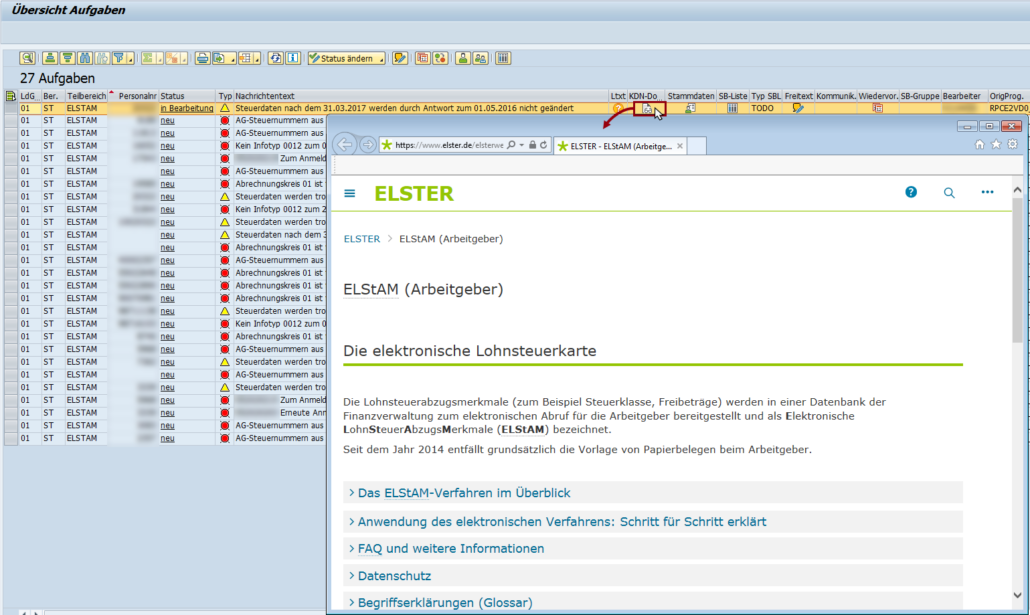
Aussteuerung von Nachrichten
Sie können festlegen, welche Nachrichten nicht an das NT übergeben werden sollen. Neben einzelnen Nachrichten ist dies auch für bestimmte Bereiche von Nachrichten (z.B. Nachrichten 100-300 einer bestimmten Nachrichtenklasse), eine gesamte Nachrichtenklasse sowie alle Nachrichten eines bestimmten Programms möglich.
Um das Beispiel ELStAM von oben fortzuführen: Sie könnten bspw. festlegen, dass alle Nachrichten, welche aus der Sammlung der ELStAM-Meldungen (Resport RPCE2SD0_OUT) resultieren, nicht an das NT übergeben werden sollen.
Kundenschnittstelle
Ein wahres Highlight des NT stellt unserer Ansicht nach die definierte Kundenschnittstelle dar. Mit dieser ist es möglich, weitere Standardreports und auch kundeneigene Reports mit überschaubarem Aufwand anzubinden. Denkbar ist bspw. eine Anbindung des Abrechnungsprogramms (RPCALCD0), um die Fehlermeldungen aus Echt- oder Simulationsläufen unmittelbar an die Sachbearbeiterinnen und Sachbearbeiter zu verteilen. Ein Auswerten oder sogar Aufbereiten und Verteilen des Abrechnungsprotokolls bzw. der -protokolle entfällt.
Technisch erfolgt die Anbindung zum einen durch Reportanpassungen, -erweiterungen oder Modifikationen. Zum anderen sind die anzubindenen Reports im Customizing einem Bereich und Teilbereich zuzuordnen, wie im folgenden Bild für die Anbindung des Abrechnungsprogramms beispielhaft dargestellt:
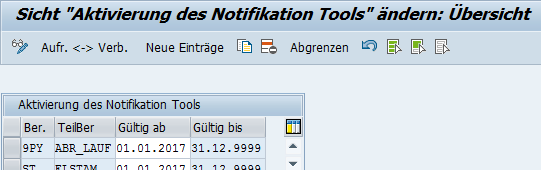
Nutzung des Notification Tools
Im Easy Access Menü der deutschen Abrechnung (TC: PC01) finden Sie das Tool unter den periodenunabhängigen Folgeaktivitäten:
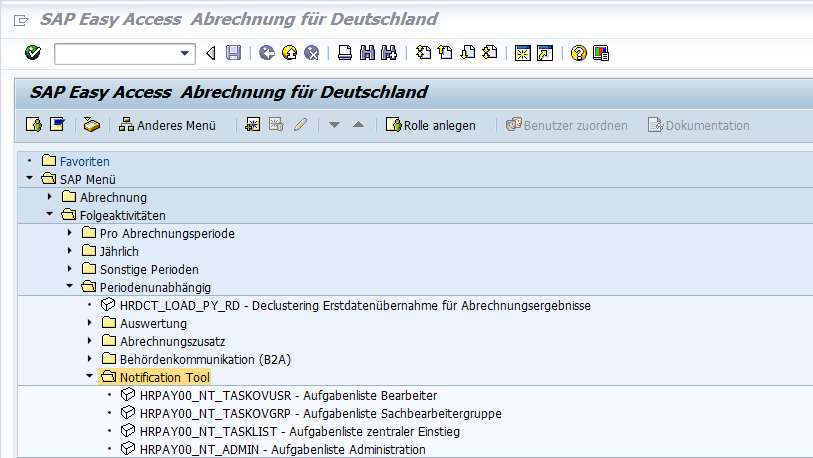
Für den Einstieg stehen drei unterschiedliche Optionen zur Verfügung:
- Aufgabenliste Bearbeiter: Übersicht aller einem Bearbeiter zugeordneten Aufgaben
- Aufgabenliste Sachbearbeitergruppe: Übersicht aller einer Sachbearbeitergruppe zugeordneten Aufgaben
- Aufgabenliste zentraler Einstieg: Aufgabenliste über alle im Customizing eingerichteten Meldeverfahren bzw. Themengebiete
Die einzelnen Aufgabenlisten
Für den direkten Aufruf der Aufgabenliste des Bearbeiters und der Sachbearbeitergruppe werden Bearbeiter und Sachbearbeitergruppe vom System jeweils automatisch ermittelt. Die Aufgabenliste zentraler Einstieg bietet hingegen ein vollständiges Selektionsbild, in dem bspw. die Anzeigetiefe für Meldungen angepasst werden kann.
Die Aufgabenlisten Sachbearbeiter sowie Sachbearbeitergruppe liefern jeweils eine Übersicht über die Anzahl der offenen Aufgaben je Meldeverfahren, die dem Benutzer selbst oder seiner angehörigen Sachbearbeitergruppe zugeordnet sind.
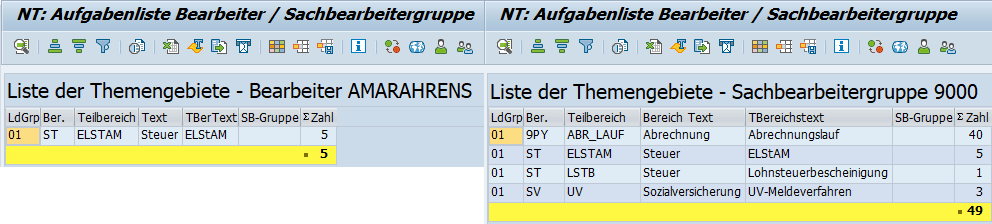
Die Aufgabenliste zentraler Einstieg erlaubt hingegen eine differenzierte Selektion:
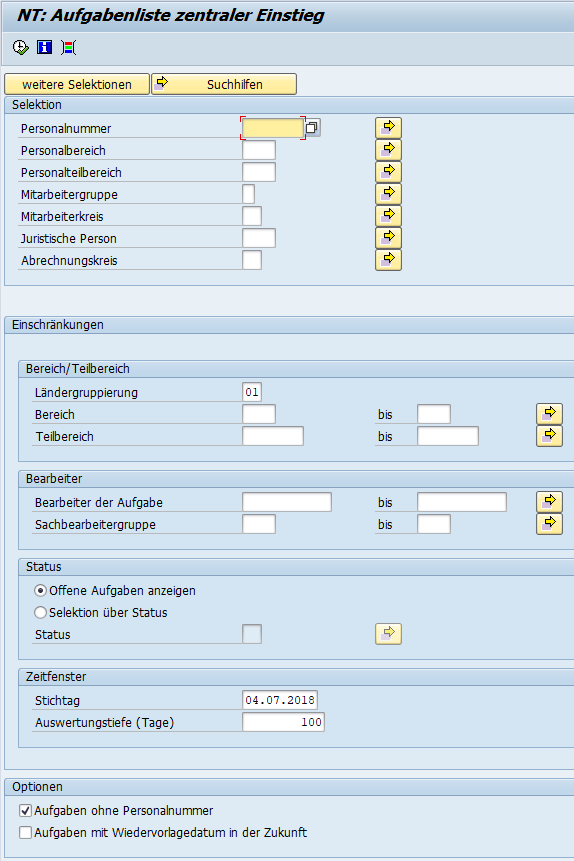
Per Doppelklick auf einen Eintrag der Sachbearbeiterliste Benutzer (im folgenden Beispiel ST->ELSTAM) bzw. Sachbearbeitergruppe (im folgenden Beispiel 9PY->ABR_LAUF) wird direkt in die Aufgabenübersicht verzweigt:

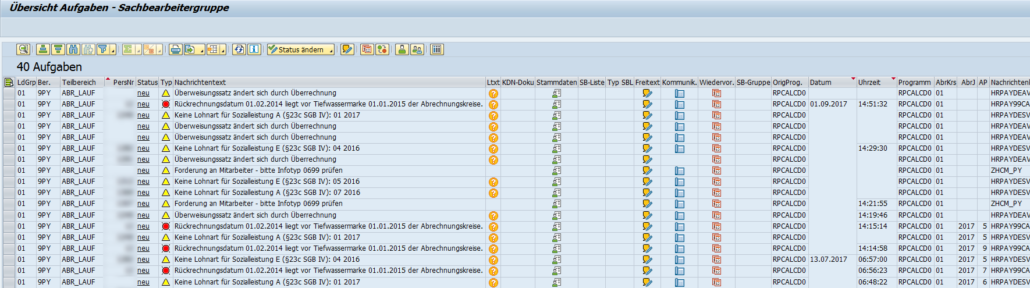
Welche einzelnen Funktionen Ihnen zur Verfügung stehen, ist in folgendem Bild veranschaulicht und in der darauffolgenden Tabelle nochmals detaillierter beschrieben:

Erklärungen einzelner Schaltflächen in der zentralen Aufgabenliste
Für jede Aufgabe kann ein Datum für eine Wiedervorlage angegeben werden. Aufgaben mit einem zukünftigen Wiedervorlagedatum werden bei der Ermittlung der offenen Aufgaben nicht berücksichtigt und demnach nicht in der zentralen Aufgabenliste angezeigt.
Über das Selektionsbild der zentralen Aufgabenliste ist es jedoch möglich, deren Anzeige explizit auszuwählen:
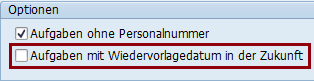
In den Aufgabenlisten ist es möglich, einzelne oder mehrere Aufgaben an einen anderen Bearbeiter oder an eine andere Sachbearbeitergruppe weiterzugeben, so dass die Aufgabe neu zugeordnet wird. Beim Betätigen der Schaltfläche öffnet sich ein Pop-up indem alle gepflegten Bearbeiter bzw. Sachbearbeitergruppen aufgeführt sind.
Mit Hilfe dieser Schaltfläche ist es möglich, in die dazugehörige Sachbearbeiterliste abzuspringen, um die gewählte/n Meldung/en zu bearbeiten. Der Mehrfachabsprung ist hierbei nur möglich, wenn die Aufgaben dem selben Bereich und Teilbereich zugeordnet sind und deren Absprungziel demnach identisch ist.
Weshalb diese Schaltfläche besonders wichtig und praktisch ist, erfahren Sie in der Erklärung zur Schaltfläche „Status ändern“.
Über diese Schaltfläche ist es möglich, den Status einer oder mehrerer offenen Aufgaben in „neu“, „in Bearbeitung“ oder „erledigt“ zu ändern.
Durch eine Korrektur am Notification Tool ist dies allerdings in der zentralen Aufgabenliste nur noch für die Verfahren möglich, die über keine separate Aufgabenliste verfügen. Verfügt ein Verfahren über eine solche separate Aufgabenliste – wie beispielsweise ELStAM und alle Verfahren in der SV – so muss der Status über diese separate Aufgabenliste geändert werden. Hierfür ist die Schaltfläche für den Absprung in diese Listen (s. Erklärung zu „Aufgabenliste“) besonders praktisch.
Aufgabenliste Administration
Falls Aufgaben gelöscht oder die Zuordnung wiederholt werden soll, wird die Aufgabenliste Administration benötigt. Beim Wiederholen der Zuordnung führt das System eine erneute Zuordnung der offenen Aufgabe zu einem Bearbeiter und einer Sachbearbeitergruppe durch.
FAQ*
Wenn der Status einer offenen Aufgabe in einer separaten Sachbearbeiterliste geändert wird, ändert sich dann auch der Status in der zentralen Aufgabenliste?
Ja. Wird der Status einer offenen Aufgabe in einer separaten Sachbearbeiterliste geändert, so ändert sich auch der Status in der zentralen Aufgabenliste.
Als Beispiel wurde in der Sachbearbeiterliste von ELStAM der Status einer offenen Meldung der Personalnummer 2 von „neu“ auf „in Bearbeitung“ gesetzt. Zu erkennen ist, dass sich der Status auch in der zentralen Aufgabenliste von „neu“ auf „in Bearbeitung“ ändert.
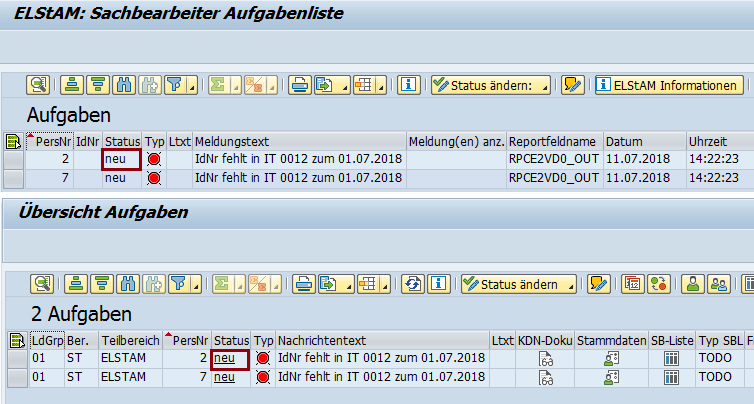
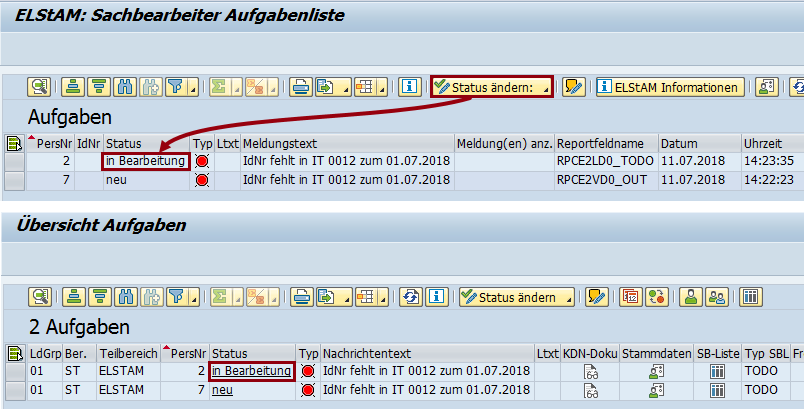
Und umgekehrt? Wenn der Status einer offenen Aufgabe in der zentralen Aufgabenliste geändert wird, ändert sich dann auch der Status in der separaten Sachbearbeiterliste?
Wie schon in der Erklärung zur Schaltfläche „Status ändern“ erwähnt, ist es nicht möglich, den Status von offenen Aufgaben in der zentralen Aufgabenliste zu ändern. Hierfür wird die verknüpfte Sachbearbeiterliste benötigt.
*zuletzt aktualisiert am 11.07.2018
Noch Fragen?
Benötigen Sie Unterstützung bei der Einrichtung des Notification Tools?
Oder haben Sie noch weitere Fragen, die Sie in den FAQs vermissen?
Dann sprechen Sie uns gerne an! Einen direkten Link zum Kontaktformular finden Sie hier.






